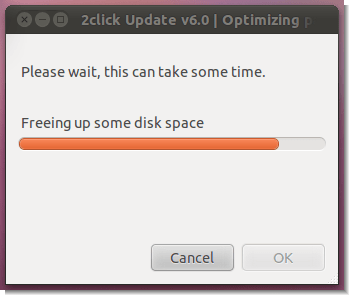
Aunque hay un buen montón de utilidades y frontends para la actualización de paquetes y del sistema en Ubuntu, está claro que el Centro de Software de Ubuntu suele ser la herramienta preferida por casi todos los usuarios de la distribución.
Eso no quita, no obstante, para que otras alternativastambién puedan ser aplicadas en este terreno, y una de ellas, como indican en ShuffleOS, es 2ClickUpdate, una solución que como su propio nombre indica hace uso de una interfaz sencilla en la que con apenas 2 clicks de ratón tendremos a nuestro alcance un buen número de operaciones.
Y es que además de realizar las actualizaciones del sistema según los repositorios de los que dispongamos, 2ClickUpdate permite eliminar ficheros que no necesitamos, liberar espacio en disco y optimizar el uso de la memoria RAM.
Esta utiildad llega con distintos módulos para cada escenario, y así tenemos ReApt, SmartApt, AutoremApt, OrphanApt, AutocleanApt, CleanApt y RamCleanApt. Para instalar la aplicación podéis descargar este paquete DEB e instalarlo, tras lo cual tendréis la herramienta preparada para comenzar a trabajar.
El uso de la herramienta es muy simple, y basta ejecutarlo e introducir nuestra contraseña para que pueda funcionar con privilegios de administrador -algo necesario para la gestión de paquetes- para que tengamos a nuestro alcance este útil conjunto de posibilidades.